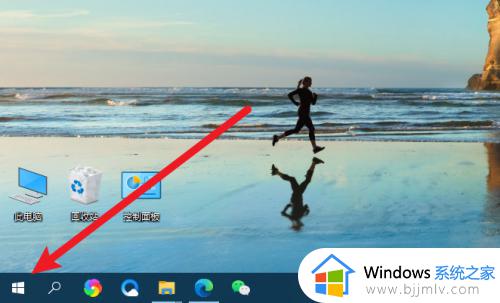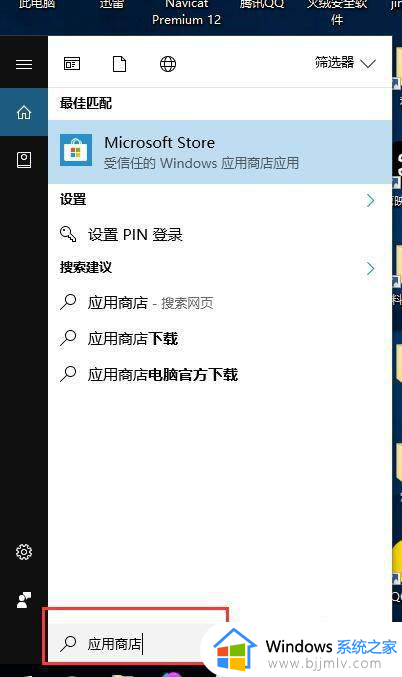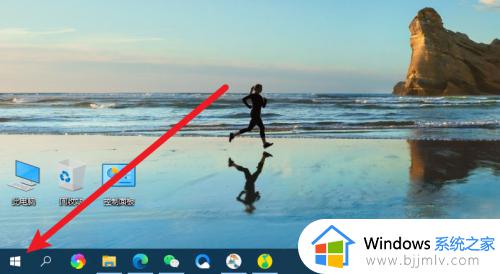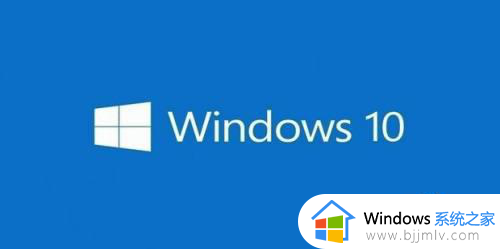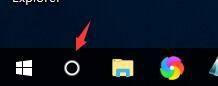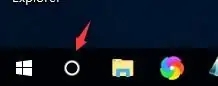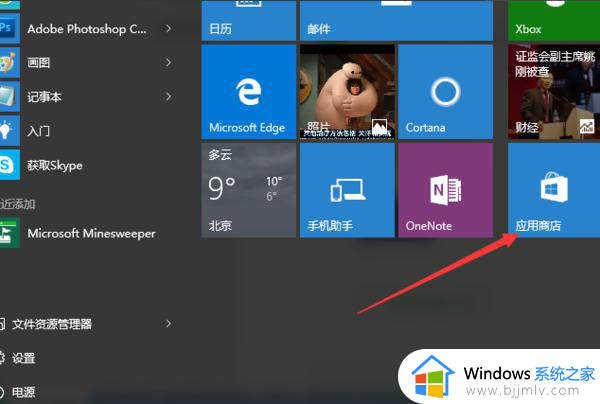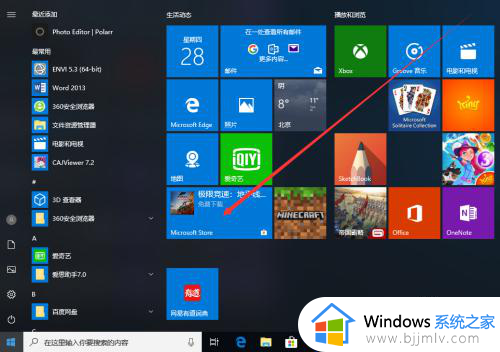win10的扫雷怎么打开 win10的扫雷在哪
更新时间:2022-10-19 15:52:33作者:qiaoyun
扫雷是一款很经典的游戏,一般可以在开始菜单的附件中找到,可是有用户在升级到win10系统之后,却不知道扫雷在哪,其实也不难找到,可以通过应用商店搜索下载一下即可,今天就给大家讲解一下win10系统扫雷的详细打开方法吧。
方法如下:
1.先在电脑桌面点击左下角的开始菜单,找到右侧的微软商店图标。并点击打开。
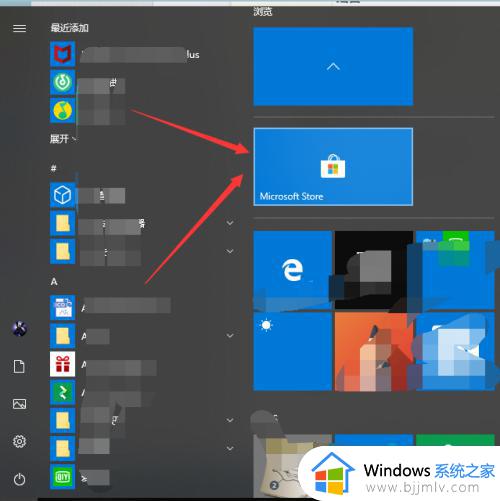
2.显示微软商店,点击右上角的搜索放大镜按钮。输入minesweeper,也就是扫雷的意思。
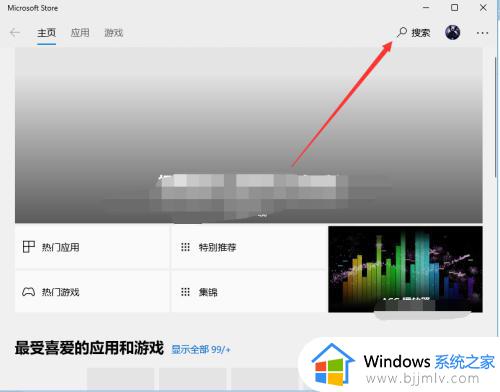
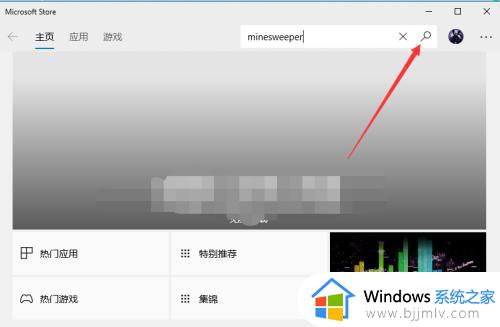
3.显示搜索到的所有内容,点击游戏:microsoftminesweeper
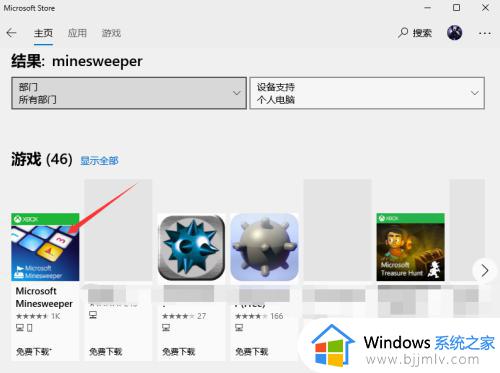
4.显示游戏详情,点击下方的获取按钮。
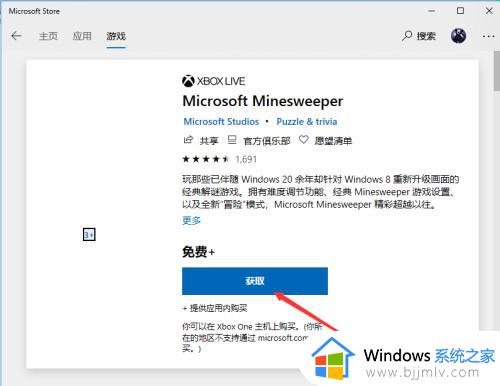
5.获取成功后,要求我们下载安装此游戏,点击安装按钮。
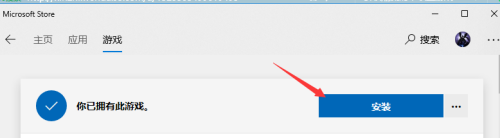 6.安装成功后,点击右侧的播放按钮。
6.安装成功后,点击右侧的播放按钮。
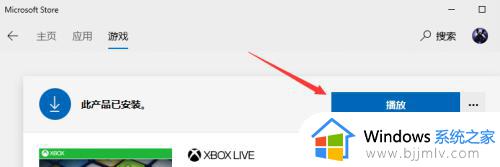
7.打开扫雷游戏,选择难度后,进入到游戏。这样就是WIN10扫雷的进入方法啦。
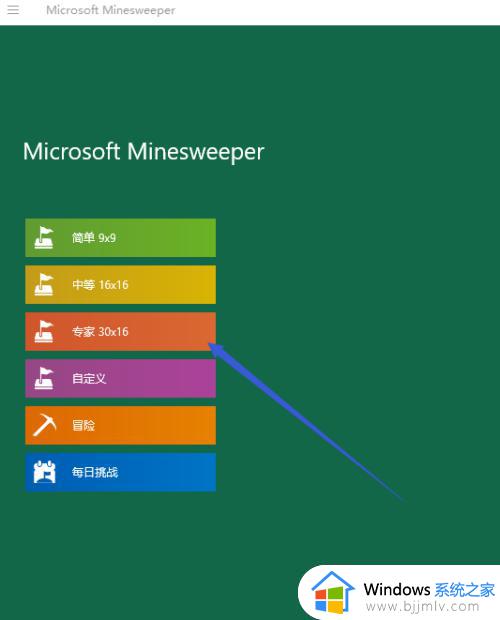
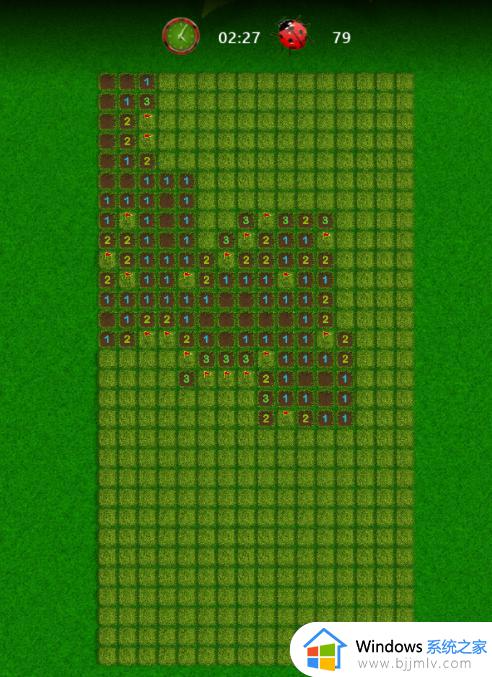
上述给大家讲解的就是win10的扫雷怎么打开的详细内容,如果你也不知道在哪里的话,那就学习上面的方法来找到吧。